window怎么改字体 win10更改字体颜色
window怎么改字体,在Windows 10中,我们可以轻松地改变字体和字体颜色,以满足个性化的需求,在不同的窗口中,我们可以使用不同的字体来增强阅读体验。通过简单的步骤,我们可以自定义字体的样式和颜色,使其更符合我们的喜好和风格。无论是在文件夹中的文件名还是在浏览器中的网页内容,我们都可以轻松地更改字体和字体颜色,使其更加舒适和易读。Windows 10为我们提供了灵活的个性化选项,让我们能够根据自己的喜好来定制操作系统的外观和感觉。无论是选择一个清晰易读的字体,还是改变字体颜色以提高可读性,我们都可以通过简单的操作来实现。
方法如下:
1.我们同时按住win+R组合键,调出运行窗口。
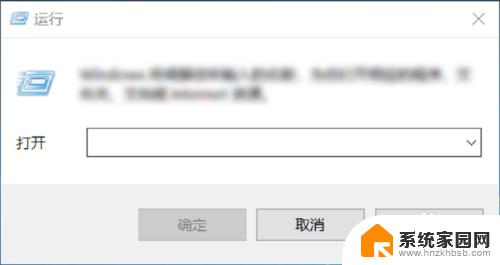
2.
然后在输入界面输入control,进入到控制面板,如下图所示。
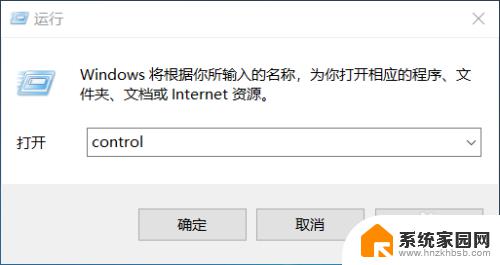
3.进入到控制面板后,选择“外观和个性化”选项,如下图所示。
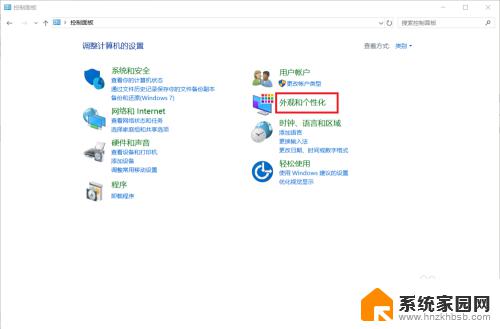
4.在外观和个性化设置中选择“字体”选项即可选择自己喜欢的字体啦!如下图所示。
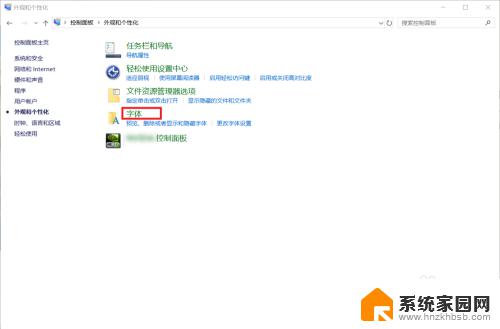
5.大家在“预览、删除或显示和隐藏计算机上安装的字体”下可以看到有很多的字体,大家选择自己喜欢的双击即可选择啦!
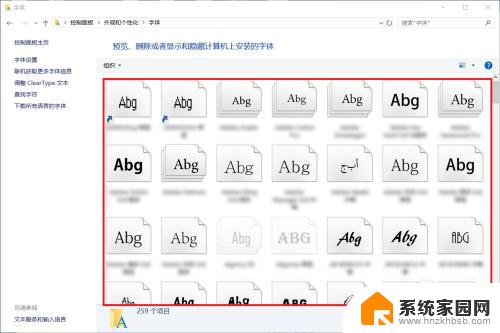
6.如果这么多字体中还是没有大家喜欢的字体的话,大家还可以选择左边的“下载所有语言的字体”来获取更多的字体。
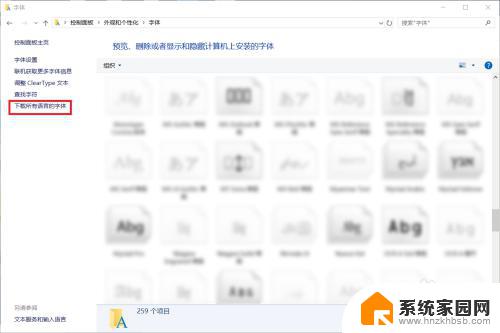
7.到这里,Windows系统下设置字体的方法就介绍完了。如果大家觉得有帮助,别忘了给我点赞投票啊!大家的关注才是我分享的动力哦!
以上就是如何更改Windows字体的全部内容,如果您遇到类似的问题,可以参考本文中介绍的步骤进行修复,希望这些信息对您有所帮助。
window怎么改字体 win10更改字体颜色相关教程
- 如何改字体 win10更改系统字体
- win10修改系统字体颜色的操作叫什么 win10怎么更换系统字体大小和样式
- 电脑怎么改字体 Win10如何更改字体
- 怎样修改字体样式 如何在Win10上更改电脑字体的样式
- win10修改电脑的字体 win10如何更改字体
- 怎么更改电脑字体样式 win10 Win10系统字体样式调整步骤
- windows如何更换字体 win10如何更改字体
- 如何调整桌面字体 win10电脑字体颜色设置教程
- win10修改文字大小 如何仅更改Windows10字体文本大小
- 输入法打字是繁体字怎么改 windows10自带输入法变成了繁体字怎么改成简体字
- 电脑网络连上但是不能上网 Win10连接网络显示无法连接但能上网的解决方法
- win10无线网密码怎么看 Win10系统如何查看已连接WiFi密码
- win10开始屏幕图标点击没反应 电脑桌面图标点击无反应
- 蓝牙耳机如何配对电脑 win10笔记本电脑蓝牙耳机配对方法
- win10如何打开windows update 怎样设置win10自动更新功能
- 需要系统管理员权限才能删除 Win10删除文件需要管理员权限怎么办
win10系统教程推荐
- 1 win10和win7怎样共享文件夹 Win10局域网共享问题彻底解决方法
- 2 win10设置桌面图标显示 win10桌面图标显示不全
- 3 电脑怎么看fps值 Win10怎么打开游戏fps显示
- 4 笔记本电脑声音驱动 Win10声卡驱动丢失怎么办
- 5 windows查看激活时间 win10系统激活时间怎么看
- 6 点键盘出现各种窗口 如何解决Win10按键盘弹出意外窗口问题
- 7 电脑屏保在哪里调整 Win10屏保设置教程
- 8 电脑连接外部显示器设置 win10笔记本连接外置显示器方法
- 9 win10右键开始菜单没反应 win10开始按钮右键点击没有反应怎么修复
- 10 win10添加中文简体美式键盘 Win10中文输入法添加美式键盘步骤